コンテンツ割当管理
ユーザーやグループに割り当てられたコンテンツと、その割当状況を一覧で確認できます。
また、割当状況はCSV形式で出力可能です。
ご利用条件 コンテンツ割当権限
2025年9月17日より前にカスタマイズをご契約いただいている場合、サイトカスタマイザーの「メニュー管理」にて、メニューを追加操作していただくことで、機能をご利用いただけます。
操作手順
01.コンテンツ割当管理を開く
サイドメニューにある、「コンテンツ割当管理」をクリックします。
02.割当状況の確認方法
コンテンツの割当状況は、下記2通りの方法で確認できます。
- コンテンツから探す:コンテンツを基に、割当状況を確認できます
- グループ・ユーザーから探す:グループ/ユーザーを基に、割当状況を確認できます
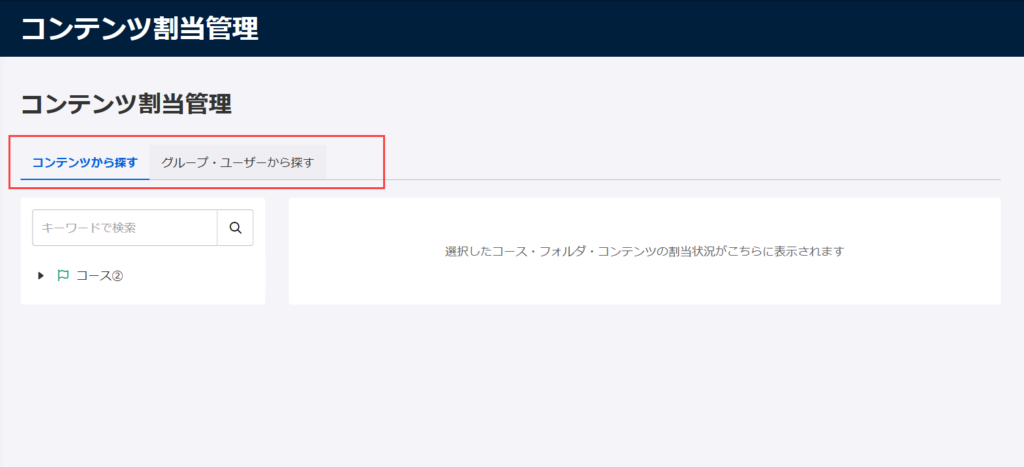
コンテンツから探す
「コンテンツから探す」タブをクリックすると、コンテンツ割当権限がある対象コースが表示されます。
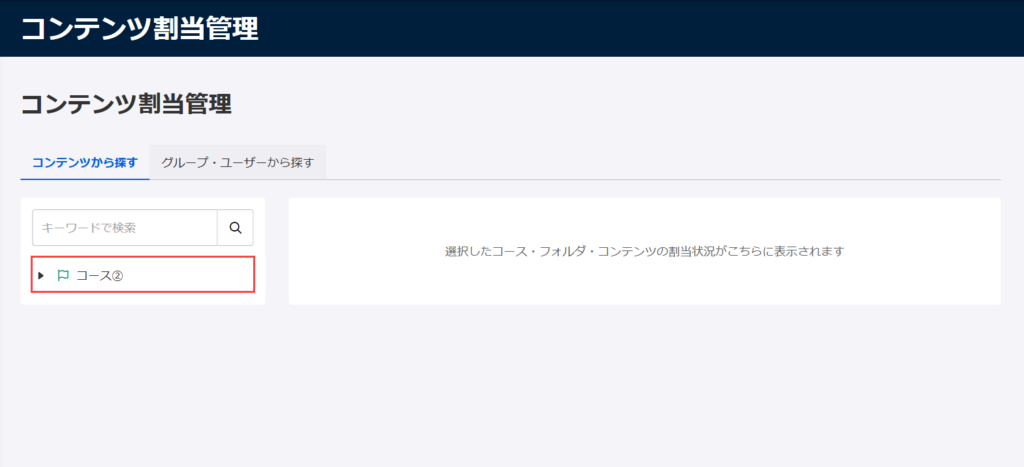
コース内のコンテンツは、プルダウンをクリックするとツリー形式で表示されます。
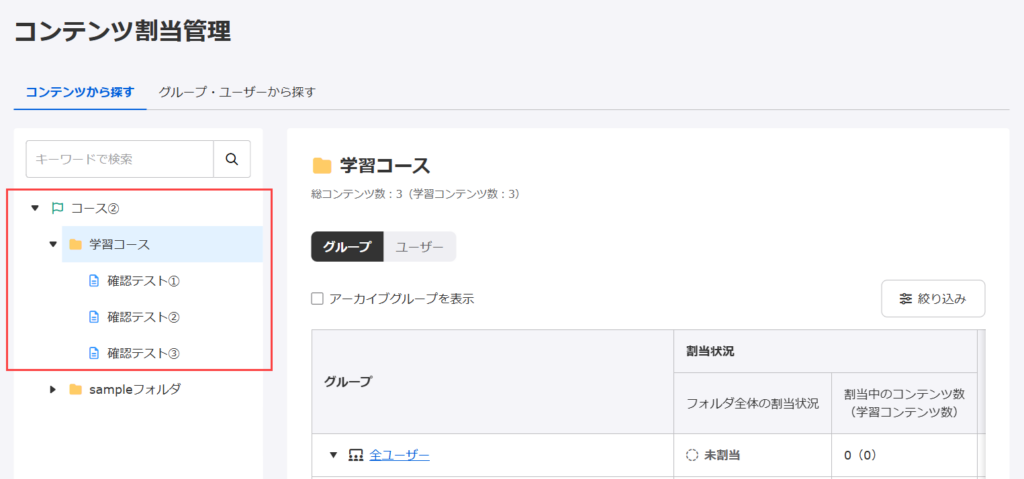
コースやコンテンツをクリックすると、グループ/ユーザーごとの割当状況がタブで分かれて表示されます。
それぞれについてご説明します。
▼グループ
「グループ」タブでは、コンテンツ割当権限の対象グループの割当状況を確認できます。
アーカイブグループの割当状況を確認する場合は、「アーカイブグループを表示」に✔を入れてください。
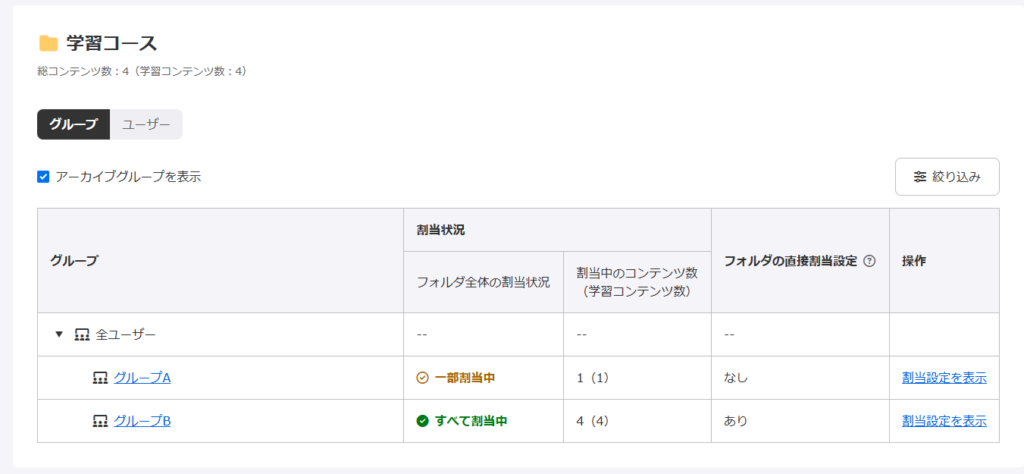
割当状況は、「絞り込み」ボタンで条件を絞って検索できます。
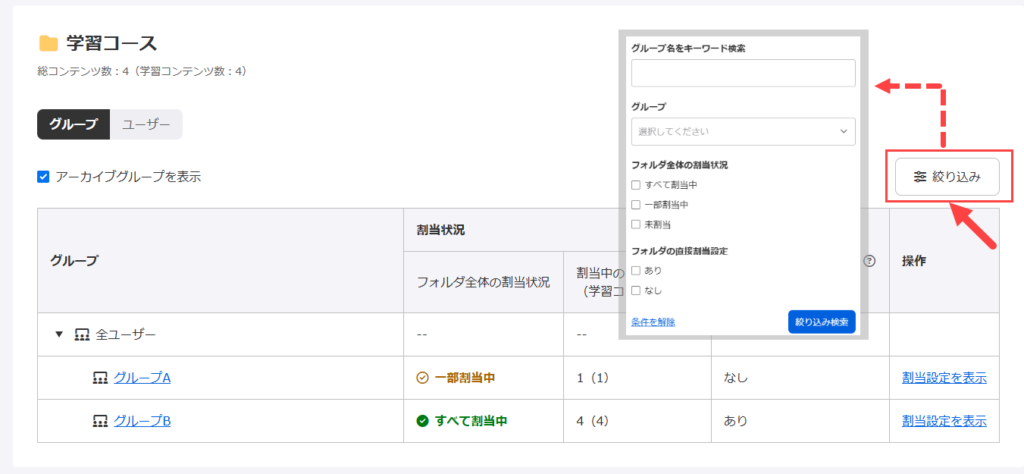
▼ユーザー
「ユーザー」タブでは、コンテンツ割当権限の対象ユーザーの割当状況を確認できます。
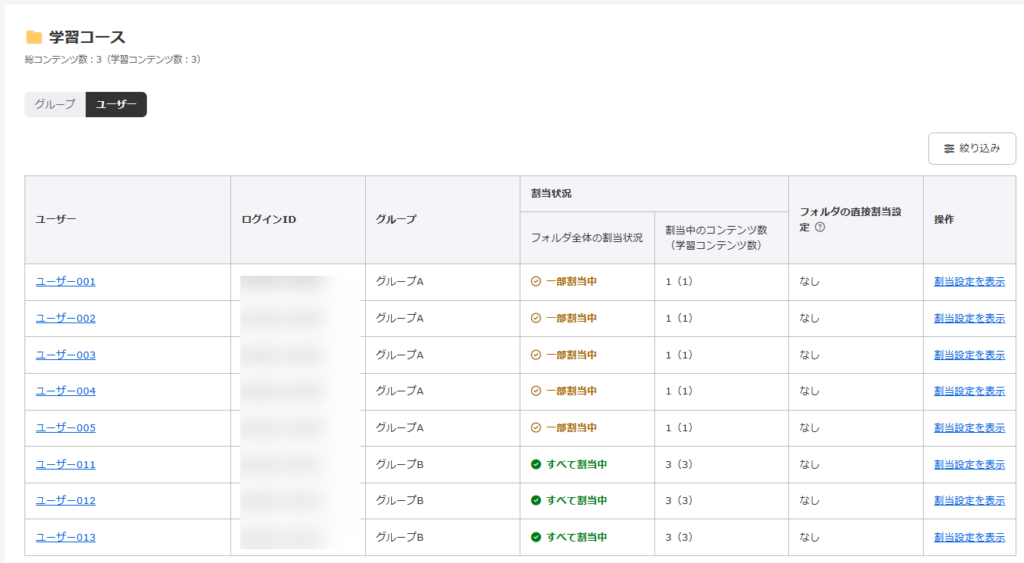
こちらも、グループと同様に「絞り込み」ボタンで、条件を絞って検索できます。
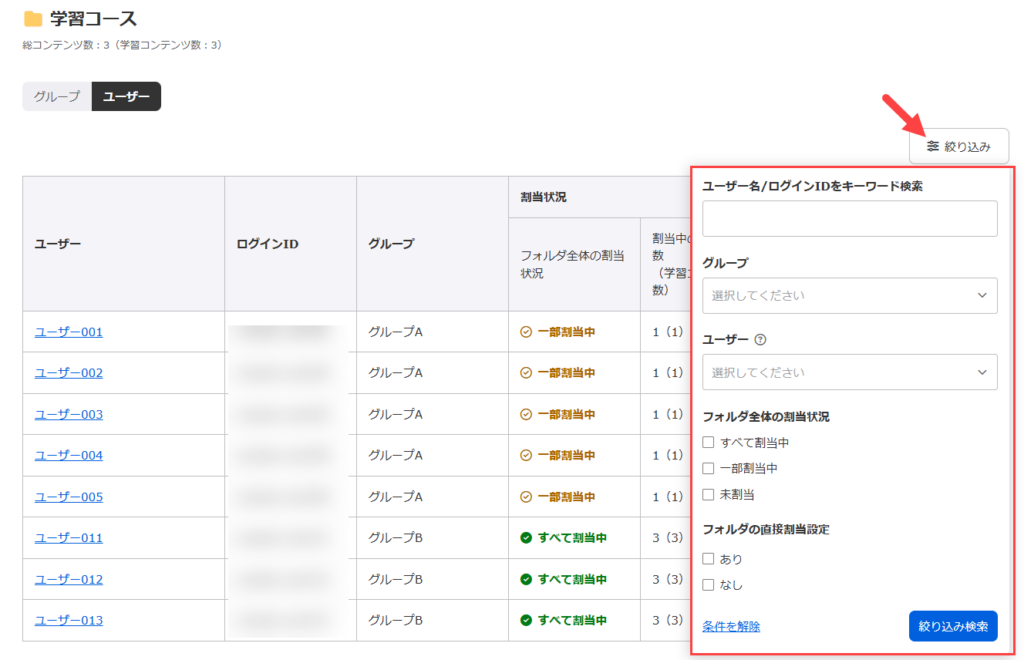
- 割当状況:対象のグループやユーザーに割り当てされているコンテンツ数が表示されます
- 直接割当設定:コース/フォルダ/コンテンツが、グループ/ユーザーに対して直接割り当てされているかどうかを確認できます
割当設定を表示
「グループ/ユーザー」タブそれぞれの「操作」欄にある「割当設定を表示」をクリックすると、下記ポップアップが表示されます。
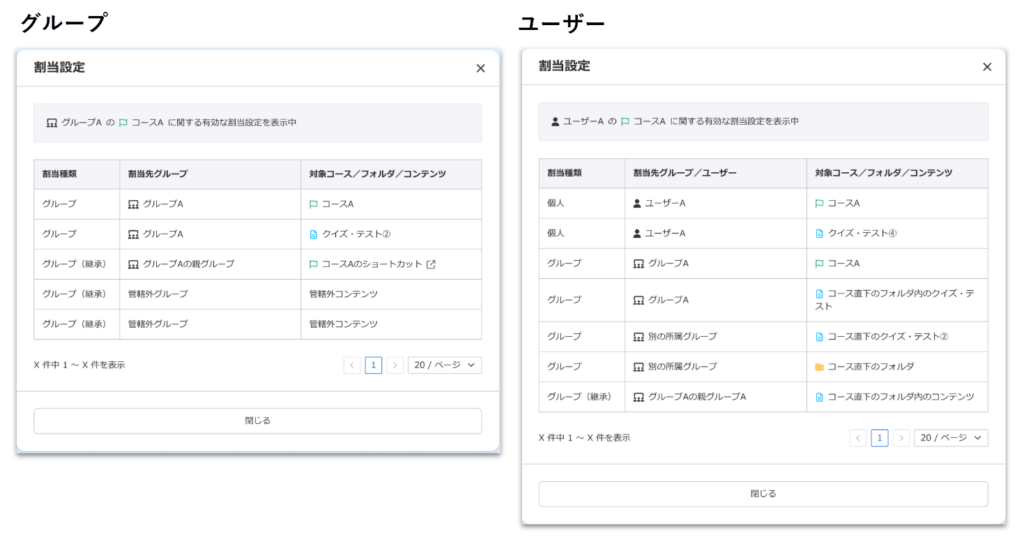
項目ごとに説明します。
- 割当種類:割当先が表示されます
※継承とは、対象グループの上層にあるグループの割当設定が適用されている状況を指します - 割当先グループ/ユーザー:割当先のグループ名やユーザー名が表示されます
※管轄外グループとは、一部の権限で、権限範囲外の割当設定が適用されている状態を指します - 対象コース/フォルダ/コンテンツ:それぞれのタイトルが表示されます
※管轄外コンテンツとは、管理者が一部権限のみもつ場合に権限範囲外のコンテンツに割当設定が適用されていることを指します
グループ・ユーザーから探す
「グループ・ユーザーから探す」のタブをクリックすると、コンテンツ割当権限がある対象グループが表示されます。
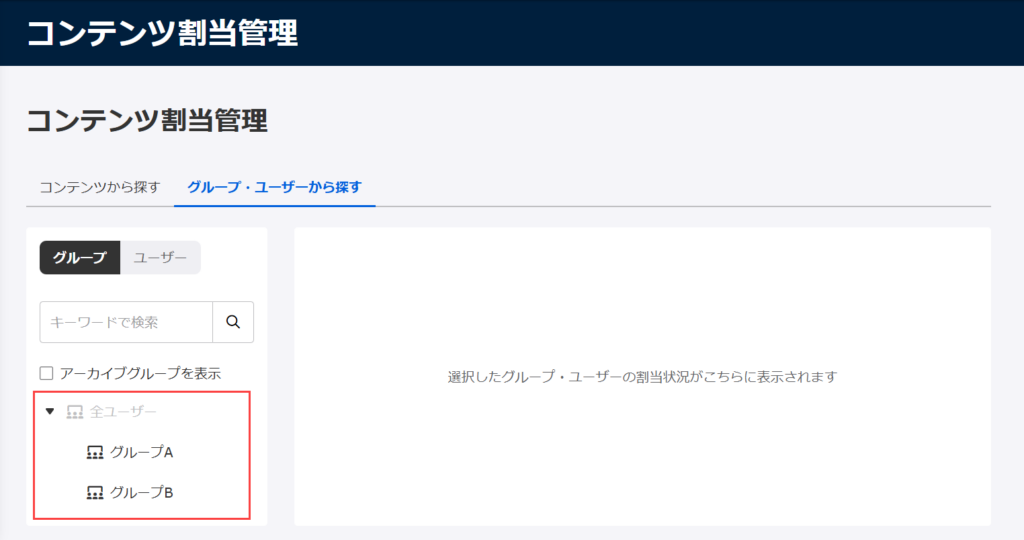
こちらも「コンテンツから探す」と同様に、「グループ/ユーザー」の割当状況をそれぞれタブで切り替えて確認できます。
※コースに含まれるコンテンツは、プルダウンをクリックすると、ツリー形式で表示されます。
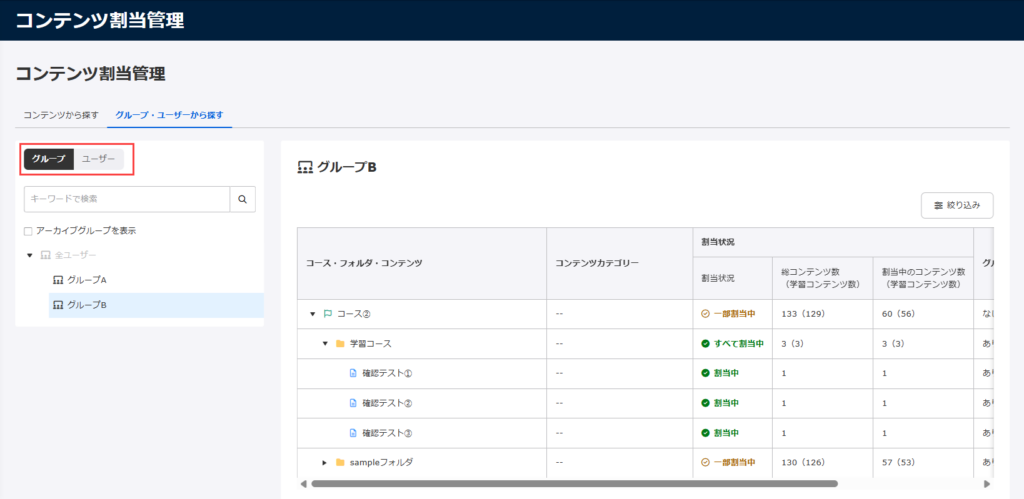
▼グループ
「グループ」タブでは、グループの割当状況を確認できます。
※アーカイブグループの割当状況を確認する場合は「アーカイブグループを表示」に✔を入れてください。
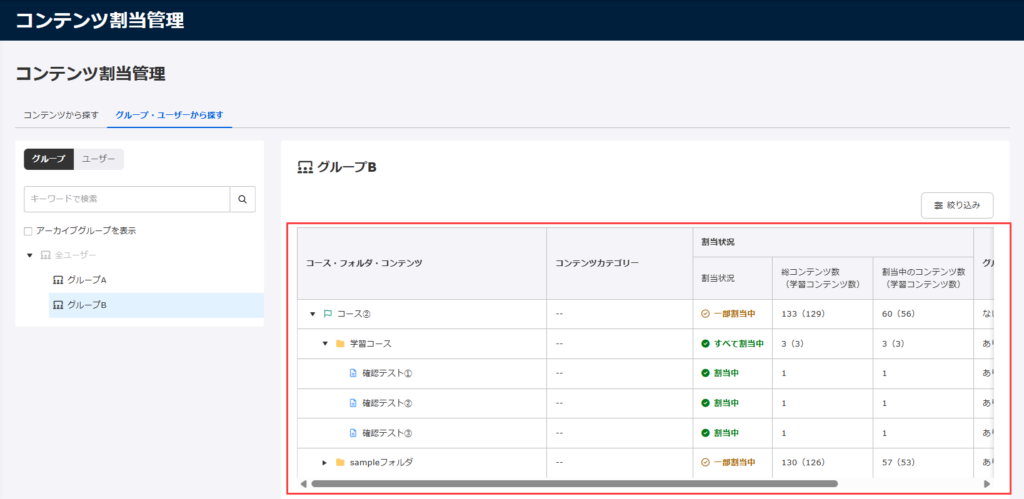
▼ユーザー
「ユーザー」タブでは、ユーザーの割当状況を確認できます。
※氏名が登録されていない場合は、ディスプレイネームが表示されます。
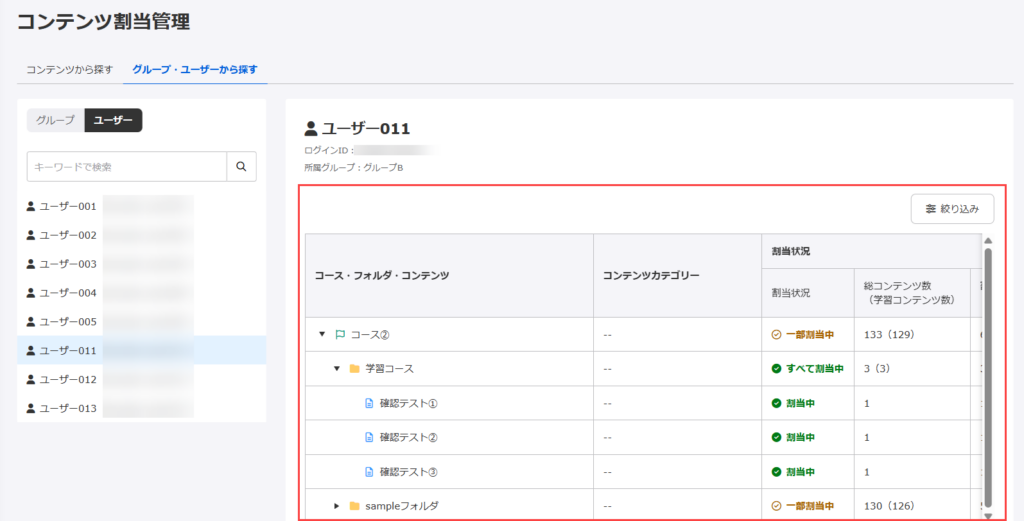
「絞り込み」ボタンを活用すると、「コース/フォルダ/コンテンツ」をフリーワード検索できます。キーワードはコース名、フォルダ名、コンテンツ名に適用され、さらに検索対象をこれらの種別から絞り込めるほか、「種別/コンテンツカテゴリー/ショートカットの検索/割当状況/個人への直接割当設定」といった、詳細な条件での絞り込みも可能です。
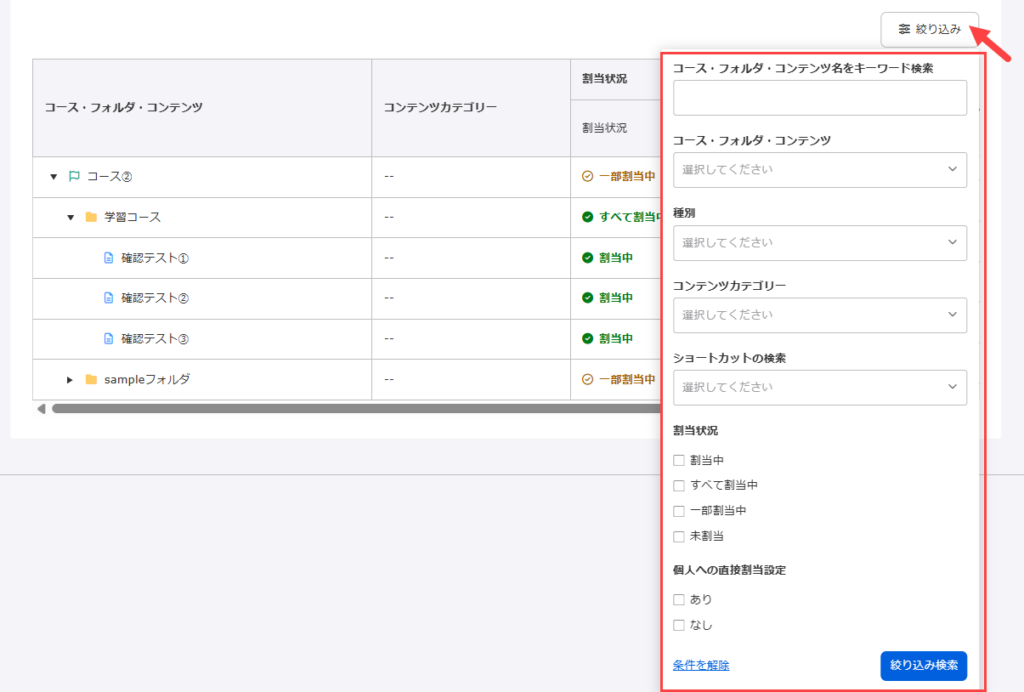
- 割当状況:対象のグループやユーザーに割り当てされているコンテンツ数が表示されます
- 直接割当設定:グループ/ユーザーに対して、コース/フォルダ/コンテンツが直接割り当てされているかどうかを確認できます
割当設定を表示
「グループ/ユーザー」タブそれぞれの「操作」欄にある「割当設定を表示」をクリックすると、下記ポップアップが表示されます。
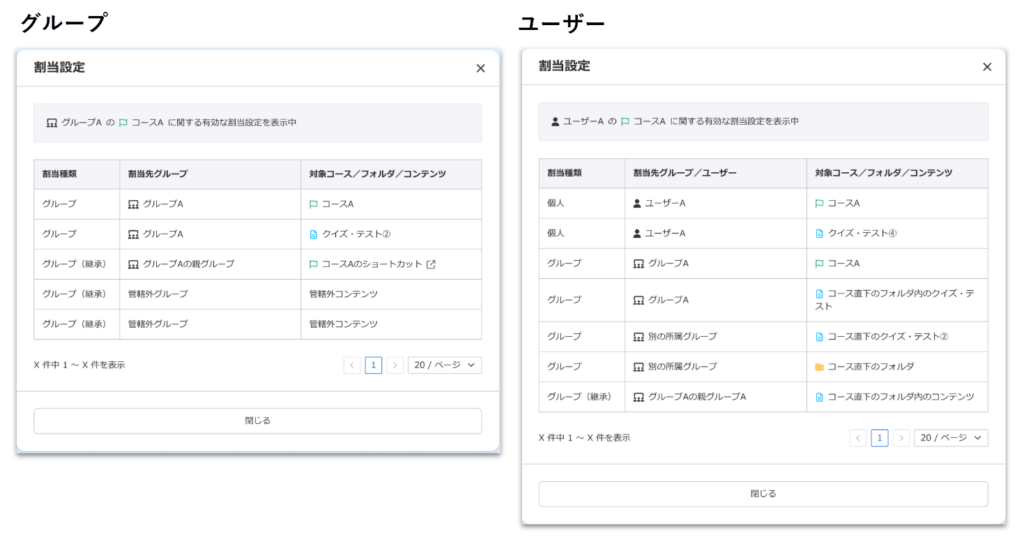
項目ごとに説明します。
- 割当種類:割当先が表示されます
※継承とは、対象グループの上層にあるグループの割当設定が適用されている状況を指します - 割当先グループ/ユーザー:割当先のグループ名やユーザー名が表示されます
※管轄外グループとは、一部の権限で、権限範囲外の割当設定が適用されている状態を指します - 対象コース/フォルダ/コンテンツ:それぞれのタイトルが表示されます
※管轄外コンテンツとは、管理者が一部権限のみもつ場合に権限範囲外のコンテンツに割当設定が適用され ていることを指します
03.CSV出力
画面右上にある「CSV出力」をクリックすることで、全ての割当設定の詳細情報をCSVで出力できます。
※コンテンツ割当の登録日時が新しいものから順に出力されます。
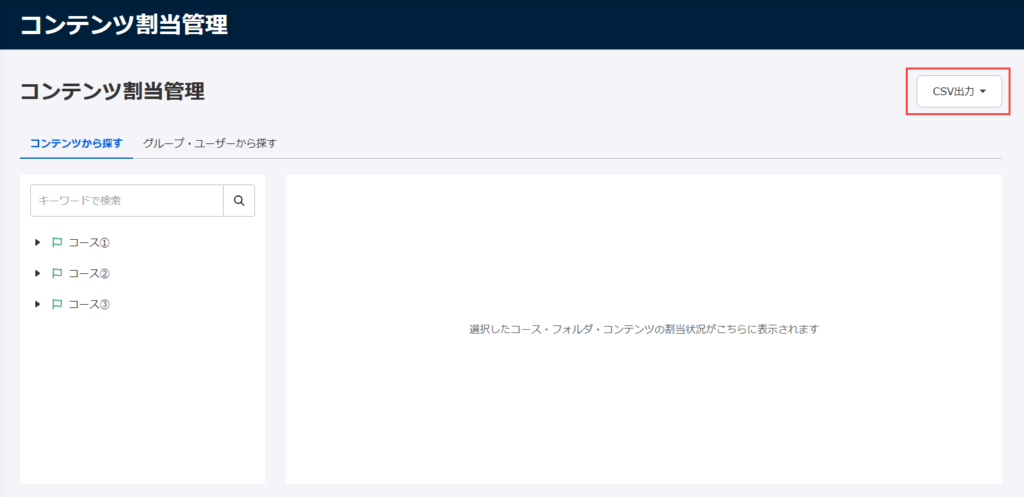
全ユーザー/全コンテンツ対象のコンテンツ割当設定が無いと、「CSV出力」ボタンは表示されません。